Máte zariadenie Chromecast? Ak ste ho pripojili k službe YouTube, pri otvorení aplikácie YouTube v telefóne sa bude neustále zobrazovať malá ikona Cast. To môže spôsobiť nepríjemné situácie. Ak náhodou pustíte do televízora v obývačke, vaša rodina môže zistiť, že tajne počúvate Justina Biebera alebo sledujete reality show!
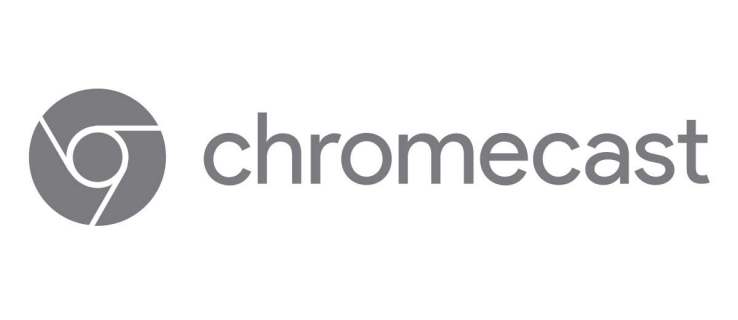
Chcete sa zbaviť ikony prenášania? Pripravte si aplikáciu YouTube a postupujte podľa pokynov v tomto článku.
Odstránenie tlačidla prenášania z aplikácie YouTube
Existuje niekoľko spôsobov, ako odpojiť zariadenie Chromecast od aplikácie YouTube. Používanie smartfónu so systémom Android alebo zariadenia so systémom iOS vám to pomôže urobiť okamžite.
1. Nastavenia Google
Prvá metóda môže byť najjednoduchšia. Cez nastavenia Google môžete pristupovať k možnostiam prenášania a deaktivovať zariadenie. Tu je postup:
- Na svojom smartfóne otvorte aplikáciu Nastavenia.
- Prejdite nadol a nájdite Google a klepnutím otvorte.
- Medzi službami Google uvidíte Google Cast – vyberte ho.
- V časti Možnosti upozornení je možnosť Zobraziť upozornenia diaľkového ovládania. Prepnite prepínač vedľa neho do polohy Vypnuté.
- Tlačidlo prenosu na YouTube už nebude viditeľné.

2. Ovládacie prvky Cast Media
Iná metóda zakáže automatické prenášanie do televízora. Ikonu Cast budete môcť vidieť aj naďalej, no videá sa na TV nezobrazia bez vášho schválenia. Svoj výber budete musieť potvrdiť vo vyskakovacom okne.
- Otvorte aplikáciu Nastavenia a nájdite Google.
- Klepnutím ho otvorte a vyberte položku Cast media controls.
- Zrušte začiarknutie políčka vedľa položky Ovládanie médií pre zariadenia Cast.
3. Vypnite streamovacie zariadenia
Existujú aj iné spôsoby, ako môžete zastaviť streamovanie Chromecastu pri každom použití YouTube.
Môžete napríklad použiť televízny kód na odstránenie Chromecastu zo zoznamu spárovaných zariadení.
- Spustite YouTube na svojom telefóne.
- Otvorte Nastavenia a vyberte možnosť Sledovať na TV.
- V časti Prepojiť s TV kódom klepnite na možnosť Zadať TV kód.
- Zadajte kód, ktorý sa zobrazí na obrazovke, a vráťte sa do časti Pozerať v televízii.
- Vyberte možnosť Odstrániť zariadenia a nájdite Chromecast.
- Výberom položky Odstrániť ešte raz potvrďte svoj výber.
Chromecast tak nebude môcť automaticky streamovať do vášho televízora, aj keď omylom klepnete na ikonu prenášania na YouTube.
4. Aplikácia YouTube Vanced
Niektorí používatelia internetu odporúčajú aplikáciu YouTube Vanced, ktorá je kompatibilná so smartfónmi so systémom Android. Ale budete musieť vyhľadať odkaz na stiahnutie na Google, pretože nie je k dispozícii v obchode Google Play. Používatelia tvrdia, že táto aplikácia má niekoľko užitočných funkcií. V prípade, že iné spôsoby deaktivácie Chromecastu na YouTube nefungujú, môžete si ho nainštalovať a odstrániť ikonu prenášania.
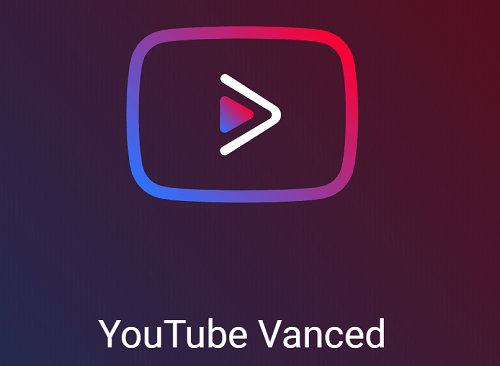
5. Zabránenie ostatným spravovať vaše obsadenie
Keď pripojíte Chromecast k sieti, každý so zariadením pripojeným k rovnakej sieti uvidí ikonu prenášania vo svojej aplikácii YouTube. Môže to byť zložité, pretože im nemôžete zabrániť v prenášaní do televízora, aj keď chcete videá pozerať súkromne. Tu je postup, ako zakázať túto možnosť pomocou domovskej stránky Google:
- Spustite Google Home na svojom telefóne.
- V pravom hornom rohu vyberte položku Zariadenia.
- Nájdite zariadenie, ktorému chcete zabrániť v správe prenášania.
- Vyberte ikonu ponuky a nájdite sekciu Informácie o zariadení.
- Prepnite prepínač vedľa položky Umožniť ostatným ovládať vaše prenášané médiá do polohy vypnuté.
- Zopakujte to pre každé zariadenie, ktoré chcete deaktivovať.

Ako používať Chromecast na sledovanie videí YouTube
Máte problémy s prenášaním obsahu zo služby YouTube, a preto by ste chceli odstrániť ikonu prenášania? Ak ste práve dostali svoj Chromecast a chcete ho vyskúšať so službou YouTube, mali by vám pomôcť kroky uvedené nižšie. Pred odstránením Chromecastu z tejto aplikácie si ich pozrite.
Môžete ho použiť na počítači aj mobilnom zariadení.
Ak chcete streamovať z počítača:
- Spustite prehliadač a otvorte oficiálnu webovú stránku YouTube.
- Otvorte video, ktoré chcete preniesť, a pod videom sa zobrazí tlačidlo prenášania.
- Ak sa ikona nezobrazí, skontrolujte, či sú Chromecast aj vaše mobilné zariadenie pripojené k rovnakej sieti Wi-Fi.
- Vyberte ikonu prenášania a vyberte zariadenie, na ktoré chcete prenášať. Video sa zobrazí na vybranom zariadení.
- Po dokončení prenášania vyberte v prehliadači ikonu prenášania (vedľa karty vyhľadávania) a kliknite na Zastaviť prenášanie.
Ak chcete prenášať z mobilného zariadenia, postupujte takto:
- Otvorte aplikáciu YouTube na svojom iPhone, iPade alebo smartfóne so systémom Android.
- V pravom hornom rohu uvidíte tlačidlo prenášania.
- Klepnite na toto tlačidlo a zobrazí sa zoznam zariadení v okolí.
- Vyberte požadované zariadenie.
- Nižšie sa zobrazí správa Pripravené na prenášanie.
- Keď vyberiete video a vyberiete možnosť Prehrať, prenesie sa do zariadenia, ktoré ste vybrali.
- Keď chcete zastaviť prenášanie, klepnite na ikonu prenášania v hornej časti videa a v kontextovom okne vyberte možnosť Zastaviť prenášanie.
Odpojenie nechceného obsadenia
Existuje niekoľko spôsobov, ako zastaviť nechcené sadry. Pred odstránením zariadenia Chromecast z aplikácie YouTube alebo odpojením od aplikácií Google Home skúste ovládať, čo s ním môžu robiť ostatní. Zakázanie prenášania členov vašej domácnosti bez vášho súhlasu môže byť lepšou možnosťou ako úplné odstránenie možnosti prenášania.
Ktorá oprava bude vo vašom prípade fungovať najlepšie? Dajte nám vedieť v sekcii komentárov nižšie.

